我们在此处选择第三台机器作为我们hive的安装机器
安装
derby版hive直接使用:
1、解压hive
cd /export/softwares
tar -zxvf hive-1.1.0-cdh5.14.0.tar.gz -C …/servers/
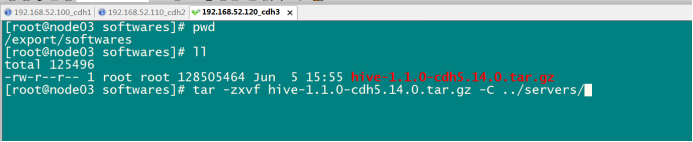
1、直接启动 bin/hive
cd …/servers/
cd hive-1.1.0-cdh5.14.0/
bin/hive
hive> create database mytest;
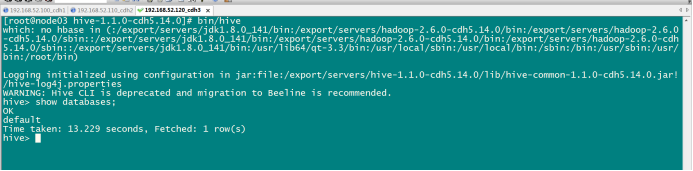
缺点:多个地方安装hive后,每一个hive是拥有一套自己的元数据,大家的库、表就不统一;
使用mysql共享hive元数据
mysql数据库的安装(使用rpm包的方式进行安装,不推荐)
第一步:查看系统自带的mysql的rpm包
rpm -qa | grep mysql
rpm -e mysql-libs-5.1.73-8.el6_8.x86_64 --nodeps

第二步:安装mysql的rpm包
第二步:安装mysql的rpm包

第三步:启动mysql的服务
service mysqld start
第四步:查看mysql初始化密码
more /root/.mysql_secret
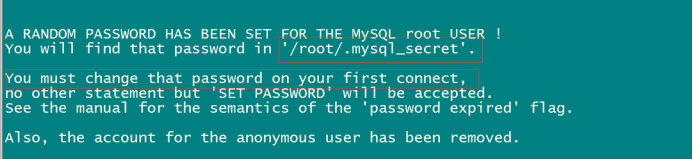

第五步:使用随记密码登录mysql并更新密码
mysql -uroot –p
SET PASSWORD = PASSWORD(‘123456’);
第六步:开启mysql远程连接
grant all privileges on . to ‘root’@’%’ identified by ‘123456’ with grant option;
flush privileges;

第七步:设置mysql的开机启动
chkconfig --add mysqld
chkconfig mysqld on
mysql数据库的安装(使用yum源进行安装,强烈推荐)
第一步:在线安装mysql相关的软件包
yum install mysql mysql-server mysql-devel
第二步:启动mysql的服务
/etc/init.d/mysqld start
chkconfig mysqld on
第三步:进入mysql的客户端然后进行授权
use mysql;
配置远程连接
grant all privileges on . to ‘root’@’%’ identified by ‘123456’ with grant option;
flush privileges;
第四步 设置root用户链接mysql的密码
update user set password=password(‘123456’) where user=‘root’;
flush privileges;
修改hive的配置文件
修改hive-env.sh
添加我们的hadoop的环境变量:
cd /export/servers/hive-1.1.0-cdh5.14.0/conf
cp hive-env.sh.template hive-env.sh
vim hive-env.sh
export HIVE_CONF_DIR=/export/servers/hive-1.1.0-cdh5.14.0/conf

修改hive-site.xml
cd /export/servers/hive-1.1.0-cdh5.14.0/conf
vim hive-site.xml
<property>
<name>javax.jdo.option.ConnectionDriverName</name>
<value>com.mysql.jdbc.Driver</value>
</property>
<property>
<name>javax.jdo.option.ConnectionUserName</name>
<value>root</value>
</property>
<property>
<name>javax.jdo.option.ConnectionPassword</name>
<value>123456</value>
</property>
<property>
<name>hive.cli.print.current.db</name>
<value>true</value>
</property>
<property>
<name>hive.cli.print.header</name>
<value>true</value>
</property>
<property>
<name>hive.server2.thrift.bind.host</name>
<value>node03.hadoop.com</value>
</property>
查看所有的数据库
hive (default)> show databases;
创建一个数据库
hive (default)> create database myhive;
使用该数据库并创建数据库表
hive (default)> use myhive;
hive (myhive)> create table test1(id int,name string);
以上命令操作完成之后,一定要确认mysql里面出来一个数据库hive
第二种交互方式:Hive JDBC服务
启动hiveserver2服务
前台启动
cd /export/servers/hive-1.1.0-cdh5.14.0
bin/hive --service hiveserver2

后台启动
cd /export/servers/hive-1.1.0-cdh5.14.0
nohup bin/hive --service hiveserver2 &
beeline连接hiveserver2
bin/beeline
beeline> !connect jdbc:hive2://node01.hadoop.com:10000

注意:如果使用beeline方式连接hiveserver2,一定要保证hive在mysql当中的元数据库已经创建成功,不然就会拒绝连接
第三种交互方式:Hive命令
使用 –e 参数来直接执行hql的语句
bin/hive -e “use myhive;select * from test1;”
使用 –f 参数通过指定文本文件来执行hql的语句
vim hive.sql
use myhive;select * from test1;
bin/hive -f hive.sql
更多参数参考以下






















 5250
5250











 被折叠的 条评论
为什么被折叠?
被折叠的 条评论
为什么被折叠?








